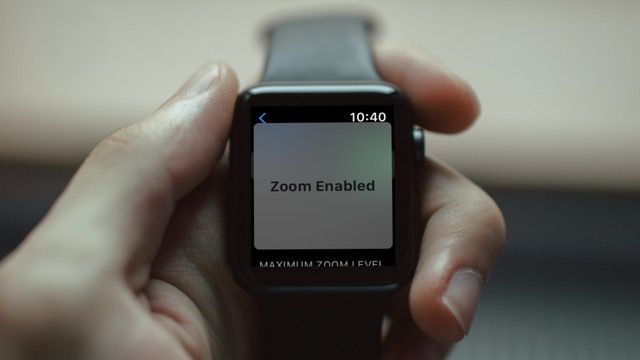Comment zoomer et dézoomer sur Apple Watch
ce qu’il faut savoir
- Ouvert d’installation sur Apple Watch et sélectionnez accessibilité. robinet envolée et activez la bascule de zoom.
- Ouvert Regardez app sur iPhone et sélectionnez accessibilité. robinet envolée et activez la bascule de zoom.
- Appuyez deux fois sur le cadran de l’Apple Watch pour effectuer un zoom avant ou arrière.
Cet article explique comment utiliser Zoom sur votre Apple Watch pour zoomer sur votre écran. Lorsque l’assistant de zoom est activé, vous pouvez effectuer un zoom avant, vous déplacer sur l’écran et effectuer un zoom arrière d’un simple geste du doigt.
Pouvez-vous zoomer et dézoomer sur Apple Watch ?
Vous pouvez certainement le faire! Mais avant de pouvoir utiliser le zoom sur votre Apple Watch, vous devez l’activer. Vous pouvez le faire directement sur votre Apple Watch ou dans l’application Watch de votre iPhone.
-
Sur Apple Watch, appuyez sur la Digital Crown et allumez d’installation application.Sur iPhone, ouvrez Regardez application.
-
faites défiler et cliquez accessibilité.
-
choisir envolée Affiché comme désactivé par défaut.
-
Allumez l’interrupteur à bascule envoléeVous verrez un bref message sur l’écran de la montre indiquant « Zoom activé ».
Vous pouvez éventuellement utiliser le curseur pour régler le niveau de zoom. Ensuite, appuyez sur la flèche dans le coin supérieur gauche pour quitter ou continuez ci-dessous pour sélectionner le geste que vous souhaitez utiliser pour la fonction de zoom.
Ajustez les gestes pour zoomer
Si vous avez une Apple Watch SE ou une Apple Watch Series 6 ou une version ultérieure, watchOS 8 ou une version ultérieure et exécutant iOS 15 ou une version ultérieure, vous pouvez choisir les gestes à utiliser pour l’accessibilité du zoom. Ces paramètres Apple Watch sont les mêmes que ceux où vous avez activé le zoom.
-
Si vous n’avez plus de paramètres de zoom, vous pouvez utiliser d’installation > accessibilité > envolée ou sur iPhone Regardez Candidature > accessibilité > envolée.
-
sélectionner puis ouvrir bascule geste.
-
ce qui suit geste personnalisésélectionnez chacune des quatre options pour personnaliser la façon dont vous souhaitez utiliser le geste : Grip, Double Grip, Pinch et Double Pinch.
Vous pouvez basculer entre le zoom, le panoramique vers l’avant ou vers l’arrière, ou sélectionner Aucun si vous ne souhaitez pas utiliser le geste.
-
Vous pouvez également définir un geste d’activation et activer les signaux visuels.
choisir geste d’activation et sélectionnez une option pour activer la fonction gestuelle.
Ouvert signal visuel Basculez pour afficher les indications gestuelles sur l’écran de la montre.
Comment zoomer sur Apple Watch ?
Bien que les gestes ci-dessus ne soient disponibles que sur les modèles plus récents, ces gestes sont disponibles sur toutes les montres Apple avec watchOS 5 ou version ultérieure pour contrôler et utiliser le zoom.
- zoomer ou dézoomer: Appuyez deux fois avec deux doigts sur l’écran de l’Apple Watch.
- écran mobile: Faites glisser avec deux doigts pour déplacer l’écran dans n’importe quelle direction. Vous pouvez également tourner la Digital Crown pour effectuer un panoramique de gauche à droite et de haut en bas.
- Changer le niveau de grossissement: Appuyez deux fois avec deux doigts, maintenez et faites glisser votre doigt vers le haut pour augmenter le grossissement, et faites-le glisser vers le bas pour diminuer le grossissement.
Bien que le zoom sur l’Apple Watch soit une fonctionnalité d’accessibilité, cela ne signifie pas qu’il ne sera pas utile à quiconque souhaite une meilleure vue de l’écran de la montre.
FAQ
-
Comment désactiver le zoom sur Apple Watch ?
Si Zoom est déjà ouvert et que vous ne voulez pas qu’il soit ouvert, vous pouvez utiliser d’installation application sur Apple Watch ou Regardez application sur l’iPhone.Sur votre montre, allez à d’installation > accessibilité > envolée et désactiver la fonction.Dans l’application Watch, accédez à accessibilité > envoléePour désactiver le zoom sans le désactiver, appuyez sur l’écran Apple Watch avec deux doigts.
-
Comment rétrécir l’Apple Watch ?
Malheureusement, vous ne pouvez « zoomer » qu’après avoir effectué un zoom avant pour revenir à la vue standard sur l’Apple Watch. Le grossissement ne peut pas être inférieur à 1x.
Merci de nous en informer!
Dites-nous pourquoi !
D’autres détails ne sont pas assez difficiles à comprendre